HOW TO
Wie binde ich beim Veröffentlichen von Layern Metadaten ein?
Benutzer können Layer mit einem von drei Prozessen veröffentlichen, die unterschiedliche Auswirkungen auf Metadaten haben.
- Über ArcMap (Metadaten werden nicht automatisch eingebunden)
- Veröffentlichen über die Registerkarte "Freigeben" auf dem Menüband in ArcGIS Pro (Metadaten werden nicht automatisch eingebunden)
- Veröffentlichen über den Bereich "Inhalt" > Freigeben > Freigeben als Web-Layer in ArcGIS Pro (Metadaten werden automatisch eingebunden)
Beim Veröffentlichen mit ArcGIS Pro über die Registerkarte "Freigeben" oder bei dem Veröffentlichen von Layern mit ArcMap werden die Felder "Zusammenfassung" oder "Tags" des Freigabebereichs nicht automatisch mit Informationen ausgefüllt.
Einbinden von Metadaten beim Veröffentlichen über ArcMap
Ein Layer kann bei Verwendung von ArcMap in einen Ordner gezippt und in ArcGIS Online hochgeladen werden. Dadurch wird sichergestellt, dass alle Metadaten eingebunden werden. Weitere Informationen zu dieser Methode finden Sie unter ArcGIS Online: Elemente in ArcGIS Online.
Die Metadaten können alternativ mit den folgenden Schritten exportiert und in einen Web-Feature-Layer importiert werden:
- Öffnen Sie das Werkzeug Metadaten exportieren (Conversion).
- Verwenden Sie die Konverter ISO19139_2ESRI_ISO oder FGDC2ESRI_ISO, da die XML-Datei sonst von ArcGIS Online nicht erkannt wird.
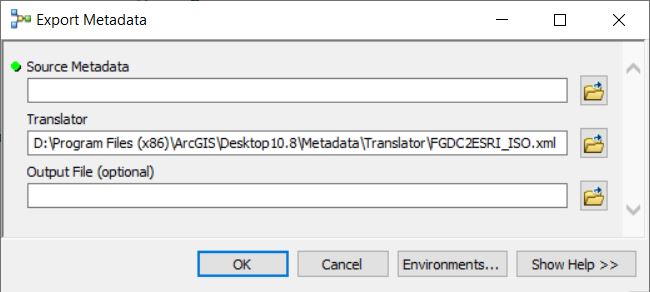
- Veröffentlichen Sie den Layer über die Registerkarte Datei > Freigeben als > Service. Weitere Informationen finden Sie unter ArcMap: Veröffentlichen von Karten in ArcGIS Online und ArcGIS Enterprise.
- Öffnen Sie den Layer nach der Veröffentlichung in ArcGIS Online, und klicken Sie im Menü auf der rechten Bildschirmseite auf Metadaten.
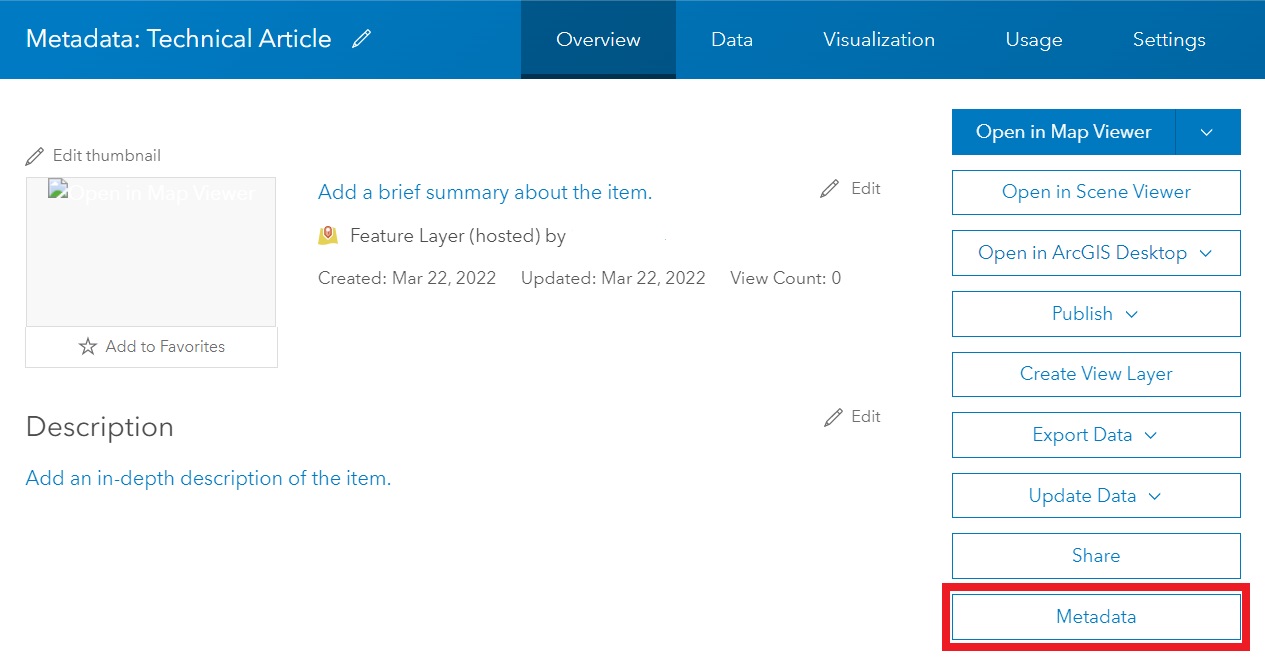
- Klicken Sie auf Überschreiben, und laden Sie die XML-Datei hoch. Klicken Sie auf Speichern.
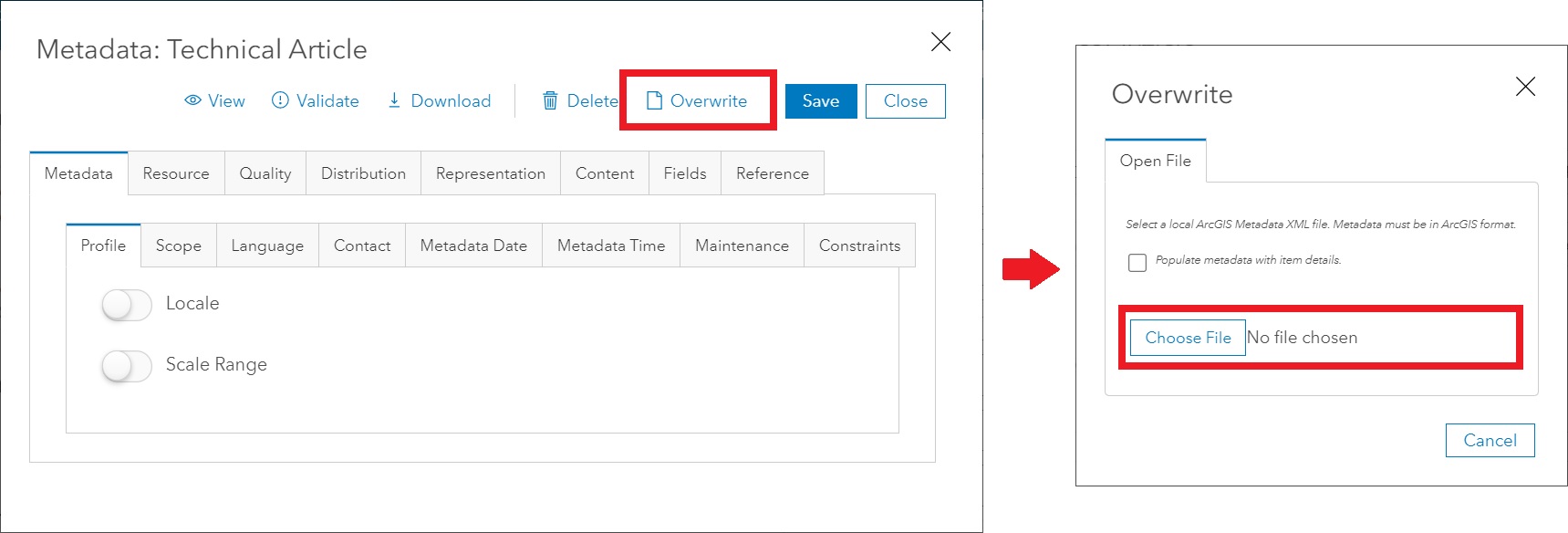
Hinzufügen von Metadaten beim Veröffentlichen über ArcGIS Pro
- Klicken Sie im oberen Menüband auf die Registerkarte Freigeben.
- Klicken Sie in der Gruppe Freigeben als auf Web-Layer.

- Der Bereich Als Web-Layer freigeben wird geöffnet, ohne dass die Felder Zusammenfassung und Tags automatisch mit Daten ausgefüllt werden.
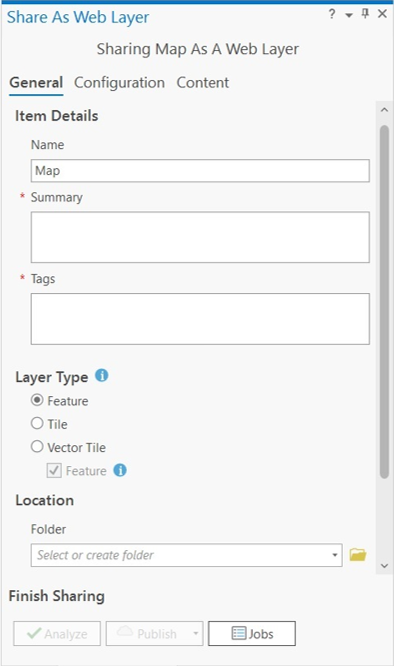
- Fügen Sie die Metadaten hinzu, und klicken Sie auf Veröffentlichen, um die Karte als Web-Layer freizugeben.
Automatisches Einbinden von Metadaten beim Veröffentlichen über ArcGIS Pro
- Klicken Sie mit der rechten Maustaste auf den Layer im Bereich Inhalt.
- Zeigen Sie auf Freigabe, und klicken Sie auf Als Web-Layer freigeben.
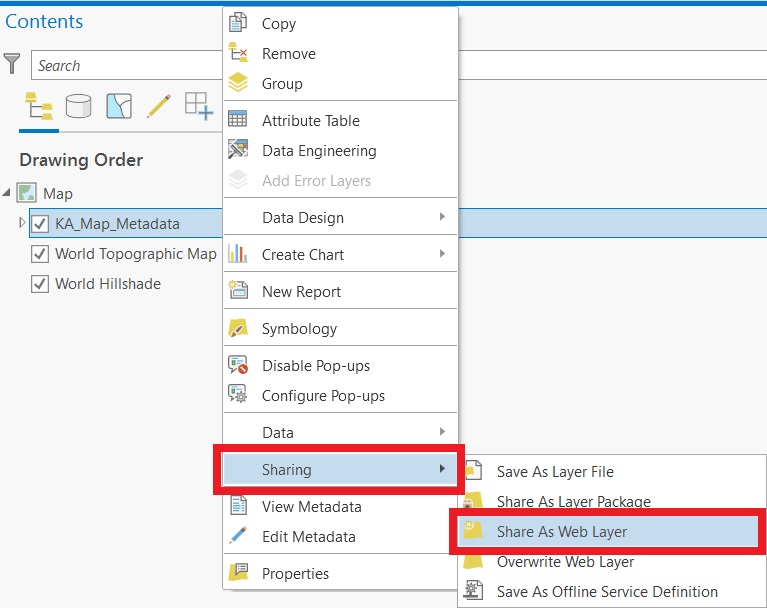
- Der Abschnitt Elementdetails wird automatisch ausgefüllt. Klicken Sie auf Veröffentlichen, um den Layer als Web-Layer freizugeben.
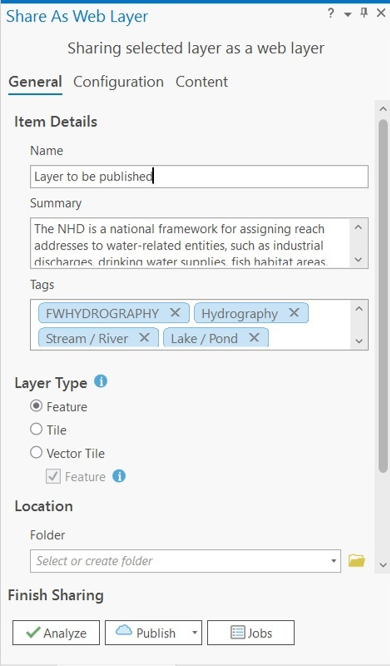
Artikel-ID: 000027406
Unterstützung durch ArcGIS-Experten anfordern
Beginnen Sie jetzt mit dem Chatten

